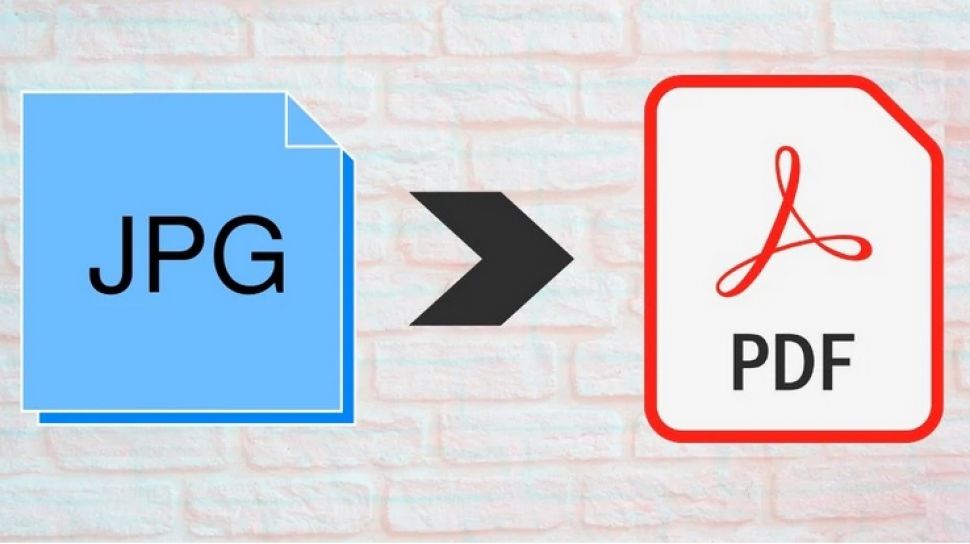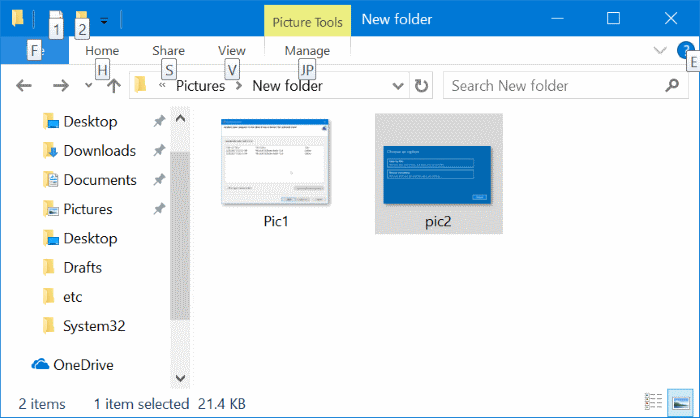Cara Mengubah Foto Menjadi PDF – Tengah bingung karena ingin mengubah foto kamu menjadi file PDF? Artikel kali ini sepertinya cocok untuk kamu baca. Ya kali ini kita akan menerangkan mengenai cara mengubah foto menjadi PDF dan bisa kamu lakukan dengan mudah.
Ada beberapa cara mengubah foto menjadi PDF yang bisa kamu pilih. Akan tetapi secara garis besar bisa dibedakan menjadi dua yakni offline dan online atau tanpa aplikasi tambahan. Mengubah foto ke pdf di Android entah itu hasil scan,ijazah, ktp,kwitansi, hasil download ataupun dari kamera Hp memang bukan perkara sulit karena ada banyak sekali pilihan yang tersedia dari yang paling sederhana hingga yang sedikit rumit.
Cara mengubah foto menjadi PDF yang paling sederhana adalah dengan menggunakan fitur cetak atau print yang ada di galeri ponsel kamu. Cukup dengan membuka file JPG atau PNG yang ada di galeri smartphone kamu dan pilih cetak . lalu pada pilihan printer pilh Simpan sebagai PDF.
Akan tetapi cara diatas mungkin efektif jika file yang ingin kamu ubah hanya satu, namun jika ada lebih dari satu atau banyak file sekaligus tentu saja cara mengubah foto menjadi PDF tersebut tidak efektif. Dilansir dari penablog.com inilah beberapa cara mengubah foto menjadi PDF yang bisa kamu pilih baik secara online ataupun memakai beberapa aplikasi yang sering digunakan sehar-hari.
Beberapa aplikasi yang dimaksud adalah Ms Office untuk Android, Google Dokumen, WPS Office dan masih banyak lagi lainnya.
Baca Juga : Cara Scan QR Code
Tutorial Cara Mengubah Foto Menjadi PDF Tanpa Ribet
Cara Mengubah Foto Menjadi PDF Dengan Office Android
Cara mengubah foto menjadi PDF satu ini adalah cara paling mudah dan menariknya bisa convert banyak file gambar sekaligus menjadi satu file PDF yang sama. Cara ini cocok buat kamu yang punya banyak file foto dan harus digabung menjadi satu file PDF dan langkahnya seperti dibawah ini.
- Buka aplikasi Ms Office untuk Android. Jika belum punya, kamu bisa mendownload secara gratis di Google Play Store.
- Setelah terbuka,pilih menu Tindakan lalu pilih Gambar ke PDF
- Lalu silahkan cari file foto, jpg,png atau hasil scan dari galer hp bisa 1 file atau beberapa file sekaligus. Selanjutnya tap tombol panah merah yang berada di pojok kanan bawah.
- Setelah terpilih tap tombol Selesai.
- Secara default nama file akan dibuat menjadi document pdf dan seterunya dan jika kamu ingin mengubah nama sesuai keinginan caranya juga cukup mudah yakni dengan tap menu titik tiga yang ada di pojok kana atas lalu pilih Ganti Nama.
Mudahkan? Praktis dan tentunya gratis karena aplikasi MS Office untuk Android ini bisa digunakan tanpa harus registrasi maupun upgrade ke premium atau membeli lisensi. Berniat coba cara mengubah foto menjadi PDF satu ini?
Cara Mengubah Foto Menjadi PDF Secara Online Tanpa Aplikasi Tambahan
Buat kamu yang tidak ingin menginstall aplikasi tambahan karena mungkin takut memori ponsel kamu penuh, maka bisa menggunakan layanan web online penyedia JPG to PDF converter yang jumlahnya banyak sekali. Salah satu yang terbaik dan layak dicoba adalah ilovepdf. Bukan tanpa alasan karena situs ini tampilannya sederhana sehingga mudah digunakan serta bisa mengubah banyak file gambar ke pdf sekaligus.
Hasil koversi juga bisa langsung diunduh ke HP maupun di simpan ke Google Drive atau DropBox sehingga bisa langsung dikirim untuk lampiran email berupa link atau tautan. Berikut ini Cara Mengubah Foto Menjadi Pdf di HP Android secara online.
- Langkah yang pertama adalah buka halaman ilovepdf.
- Setelah itu tap tombol Select JPG image lalu cari file-file gambar dari galeri HP yang ingin kamu konversi. Bisa satu file atau banyak sekaligus.
- Jika upload sudah selesai, tap Download PDF
Jika kamu ingin menyimpan ke Google Drive maka bisa langsung tap ikon Google Drive. Kelebihan dari situs ilovepdf ini sendiri adalah kamu bisa tentukan ukuran kertas sebelum convert. Misalnya ukuran sesuai gambar, ukuran A4 termasuk juga pilih landscape atau portrait.
Apabila ingin mengubah ukuran kertas caranya juga mudah dengan tap ikon gerigi setelah upload file gambar baru setelah itu tap convert. Cara Mengubah Foto Menjadi Pdf satu ini sangat cocok jika kamu punya file gambar tapi dimensinya kecil, contohnya ktp, kartu pelajar, sim, npwp dan ingin diubah menjadi PDF tapi ukuran kertasnya sama dengan (dimensi) foto aslinya.
Cara mengubah foto menjadi PDF secara online dan tanpa aplikasi tambahan ini sangat mudah kan? Dengan cara ini kamu tak perlu khawatir memori ponselmu penuh lho guys.
Cara Mengubah Foto Menjadi Pdf dengan aplikasi PDF Reader Android
Cara mengubah foto menjadi PDF yang selanjutnya sama dengan cara yang pertama yakni dengan bantuan aplikasi tambahan yakni Xodo PDF Reader. Aplikasi Android satu ini sebenarnya untuk membaca file PDF di Android, akan tetapi aplikasi ini memiliki beberapa fitur tambahan yang tidak dimiliki software sejenisnya.
Salah satunya adalah bisa untuk mengubah atau mengkonversi file gambar menjadi format PDF, menggabung file PDF dan masih banyak lagi lainnya. Nah buat kamu yang belum tahu bagaimana cara mengubah foto menjadi PDF dengan aplikasi Xodo PDF Reader, kamu bisa mengikuti langkah-langkahnya berikut ini.
- Jika kamu belum memiliki aplikasinya, kamu bisa mengunduhnya di Google Play Store dan kemudian buka aplikasi.
- Jalankan aplikasinya lalu tap icon+ dan pilih PDF From Image.
- Cari file gambar yang ingin kamu simpan menjadi file pdf dari gallery ponsel kamu ataupun bisa ambil langsung menggunakan kamera smartphone kamu.
- Jika sudah terakhir tentukan lokasi folder dimana kamu akan menyimpan file hasilnya lalu Select. Selesai dan file kamu akan berubah menjadi file pdf.
Kelebihan dari Xodo PDF Reader ini adalah gratis digunakan tapi kekurangannya hanya bisa mengubah satu file ke format pdf saja. Tak bisa banyak file kemudian menjadi satu PDF seperti jika menggunakan Ms Office ataupun ilovepdf tersebut. Tapi jika kamu mau, Cara mengubah Foto Menjadi Pdf dengan aplikasi ini juga bisa menjadi alternative dari kedua cara diatas. Caranya juga sangat mudah bukan?
Nah itulah tadi beberapa cara mengubah foto menjadi PDF yang bisa kamu lakukan di smartphone Android milikmu baik menggunakan aplikasi tambahan ataupun tanpa aplikasi tambahan. Dan yang pastinya ketiga cara diatas bisa kamu peroleh secara Cuma-Cuma alias gratis ya gengs.
Setelah membaca ketiga cara mengubah foto menjadi PDF diatas tentu kini kamu bisa lebih mudah jika ingin melakukan konversi gambar ke file pdf kan? Dari ketiga cara diatas, mana yang menurut kamu paling bagus dan efektif?
Selamat mencoba dan semoga artikel diatas bermanfaat ya gengs!
 Berita Teknologi Terupdate dan Terkini Update informasi terbaru tentang teknologi
Berita Teknologi Terupdate dan Terkini Update informasi terbaru tentang teknologi